SommaireVous avez supprimé des appels sur votre téléphone Android sans ajouter le numéro important aux contacts ? Voici comment récupérer le journal d'appel Android.
Bonjour , j'aimerai savoir comment récupérer des appels supprimés (entrant ou sortant ) , dans le journal d'appel ?
Même si les hommes ont tendance à utiliser les applications de messagerie instantanée comme Skype, MSN, Facebook, etc. pour la communication. On sait tous qu'ils ne peuvent toujours pas remplacer la fonction d'appel classique du téléphone dans certaines circonstances.
Vous n'avez peut-être pas l'habitude d'enregistrer les numéros de téléphone comme contacts. Par exemple, vous pouvez recevoir les appels lorsque vous cherchez un travail. Si vous supprimez l'historique d'un appel d'interview important par accident, des ennuis peuvent arriver.
Qu'est-ce que vous allez faire si vous perdez un journal d'appel ? Existe-il une solution de récupérer journal d'appel supprimée ou perdue depuis votre Android ? Ici, on vous présente le logiciel FoneLab Récupération de Données Android pour vous aider à retrouver votre historique d'appel Android.
Cette application permet de récupérer des données depuis Android 2.3 et les versions ultérieures. Tout d'abord, téléchargez et installez ce programme de récupération des données et faites un essai gratuit.

FoneLab Récupération de Données Android
- Récupérer facilement le journal d'appel sur le téléphone Android.
- Récupérer d'autres types de données supprimées Android, telles que photos, contacts, SMS, musique, vidéos, etc.
- Presque tous les types de téléphone Android sont pris en charge, y compris Samsung, LG, Huawei, Wiko, etc.
- Supporter le système d'exploitation Windows 7/8/10 ou macOS.
Partie 1. Récupérer le journal d'appel Android avec FoneLab Récupération de Données Android
Étape 1 Ouvrir Récupérer de Données Android
Téléchargez et installez cette récupération des données Android. Ensuite ouvrir ce logiciel de récupération.
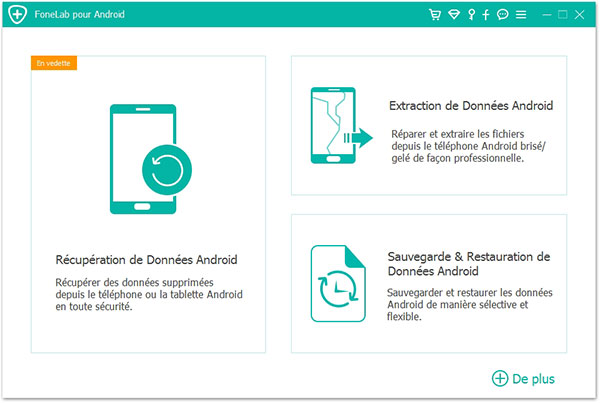 Interface de FoneLab pour Android
Interface de FoneLab pour Android
Étape 2 Connecter le téléphone Android à l'ordinateur
Branchez votre téléphone Android au PC ou Mac avec un câble USB, et lancez FoneLab Récupération de Données Android. Attendez quelques secondes, le logiciel va détecter votre appareil automatiquement.
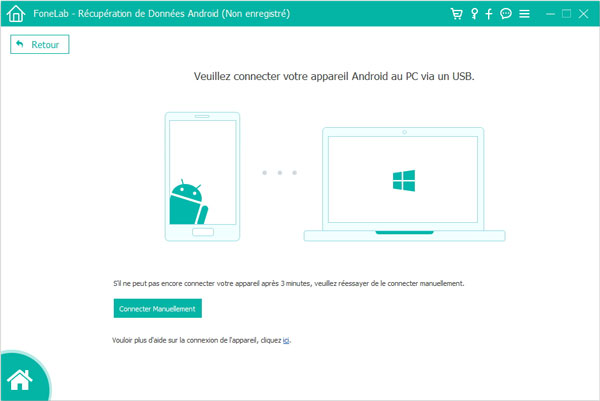 Connecter l'appareil Android
Connecter l'appareil Android
Étape 3 Activer le mode de débogage USB sur Android
Pour récupérer des données Android, il faut activer le débogage USB sur votre téléphone. Cliquez sur « OK » si un message pop-up apparaît comme ci-dessous :
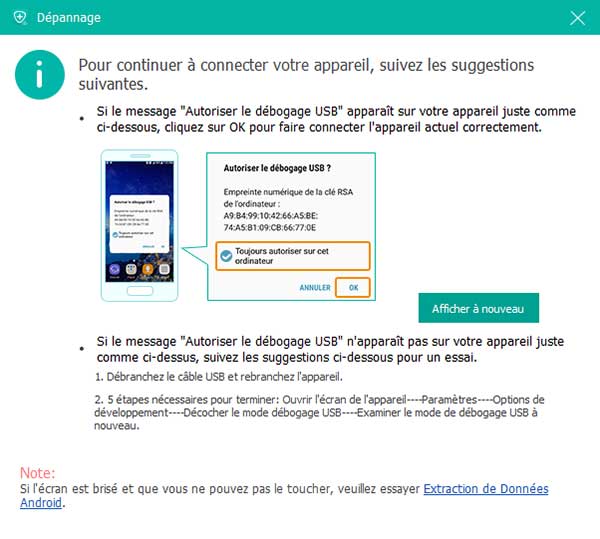 Activer le mode de débogage USB
Activer le mode de débogage USB
Note
Pour Android 4.2 ou version ultérieure : sélectionnez « Paramètres » - « À propos du téléphone », tapez le « Numéro de Build » 7 fois rapidement, vous obtiendrez une remarque disant que vous êtes sous le mode développeur. Revenez ensuite à « Paramètres » - « Options pour les développeurs » et cochez le « Débogage USB ».
Étape 4 Choisir le journal d'appel à scanner
Après la connexion avec succès, vous pouvez passer à l'interface pour choisir le type de fichier à récupérer. Cochez « Historique d'appels » et cliquez sur « Suivant ».
Depuis ce moment-là, ce logiciel va scanner votre appareil Android automatiquement. Si ce programme n'y arrive pas, vous pouvez voir comment rooter un téléphone Android manuellement.
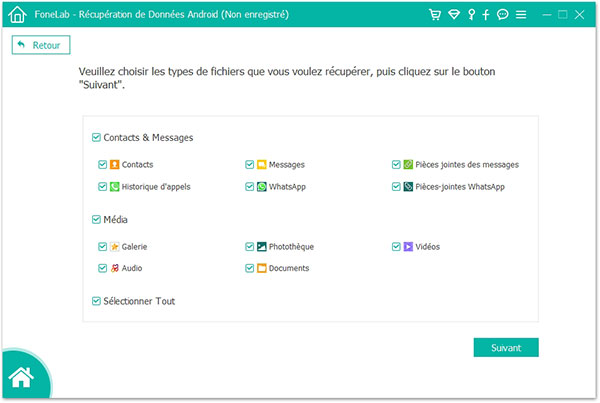 Scanner journal d'appels Android
Scanner journal d'appels Android
Étape 5 Récupérer journal d'appel Android
Ce programme va scanner votre journal d'appel automatiquement. Attendez un peu, le résultat de scan va se présenter dans la fenêtre principale du logiciel.
Vous pouvez trouver que les journaux d'appel supprimés sont marqués en rouge alors que les existants en noir.
Sélectionnez les historiques d'appel dont vous avez besoin et cliquez sur le bouton « Récupérer » pour commencer la récupération.
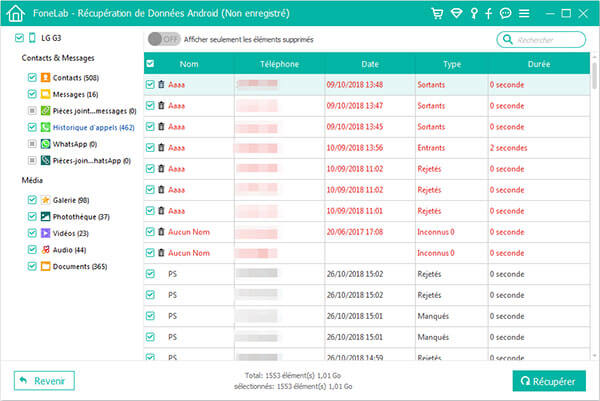 Récupérer journal d'appel Android
Récupérer journal d'appel Android
Partie 2. FAQs sur la récupération du journal d'appel Android
Question 1. Comment faire une sauvegarde de l'historique d'appels Android ?
Vous pouvez utiliser FoneLab Récupération de Données Android pour faire une sauvegarde des appels de votre téléphone sur votre ordinateur.
Après avoir lancé ce programme, choisissez « Sauvegarde & Restauration de Données Android », puis choisissez « Sauvegarde de Données » et cochez « Historique d'appels » pour faire une sauvegarde.
Question 2. Comment retrouver l'historique d'appels Android ?
Ouvrez votre téléphone Android, appuyez sur « Téléphone », puis appuyez sur « Récent », vous pouvez consulter l'historique d'appels.
Question 3. Comment effacer l'historique d'appels Android ?
Trouvez l'historique d'appels que vous souhaitez effacer, appuyez sur le numéro jusqu'à ce que le journal des appels puisse être coché, puis vous pouvez sélectionner les appels que vous voulez effacer et appuyez sur « Supprimer ».
Conclusion
FoneLab Récupération de Données Android est un outil de récupération des données vraiment puissant. Avec ce logiciel brillant, vous pouvez encore récupérer les SMS effacés sur Android.
Que pensez-vous de cet article ?
Note : 4,8 / 5 (basé sur 81 votes)
 Rejoignez la discussion et partagez votre voix ici
Rejoignez la discussion et partagez votre voix ici




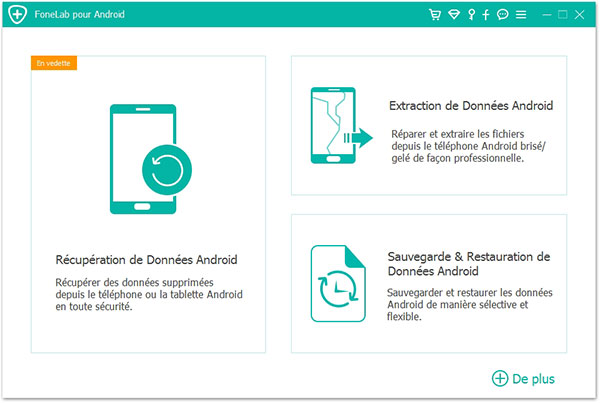
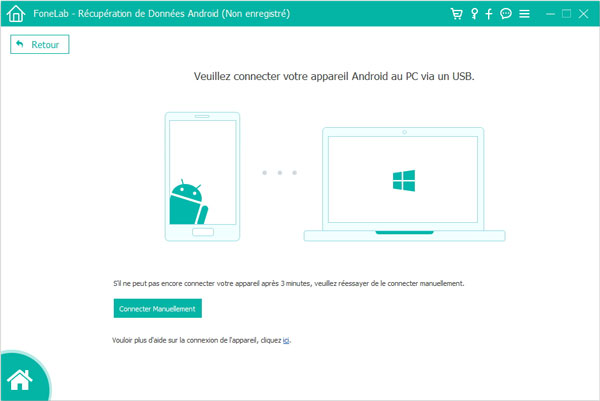
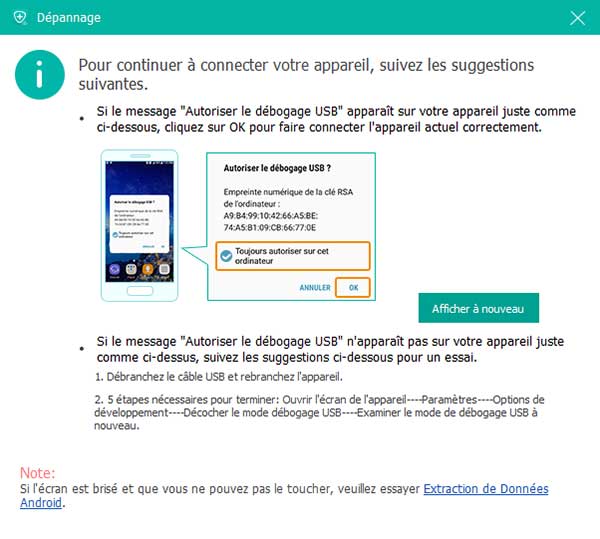
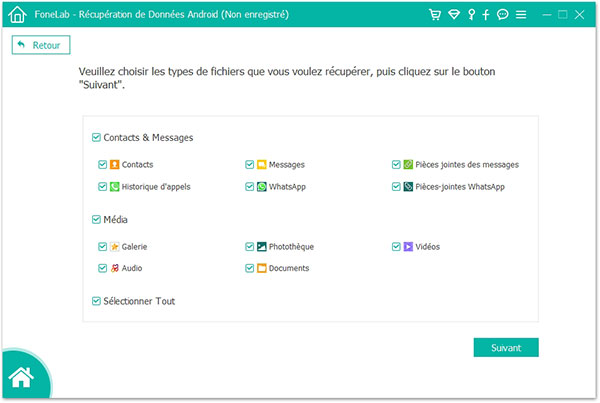
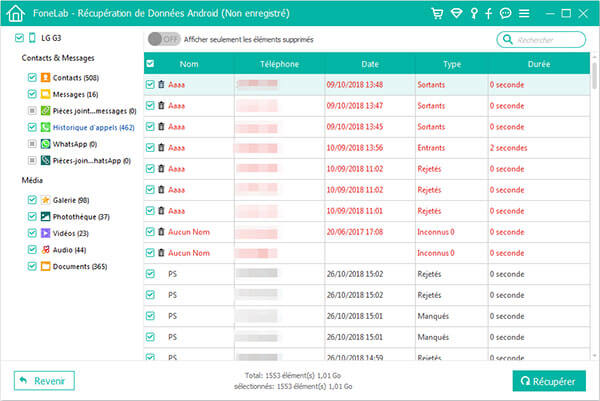
 Récupérer le fichier supprimé Android
Récupérer le fichier supprimé Android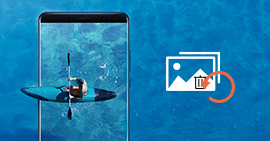 Récupérer des photos supprimées Huawei
Récupérer des photos supprimées Huawei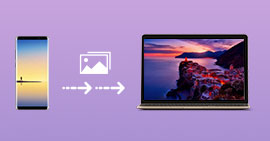 Transférer les photos de Samsung vers PC
Transférer les photos de Samsung vers PC
